揭秘MySQL安装常见问题:从错误提示到完美安装,解决安装难题
发布时间: 2024-07-22 02:35:23 阅读量: 374 订阅数: 23 

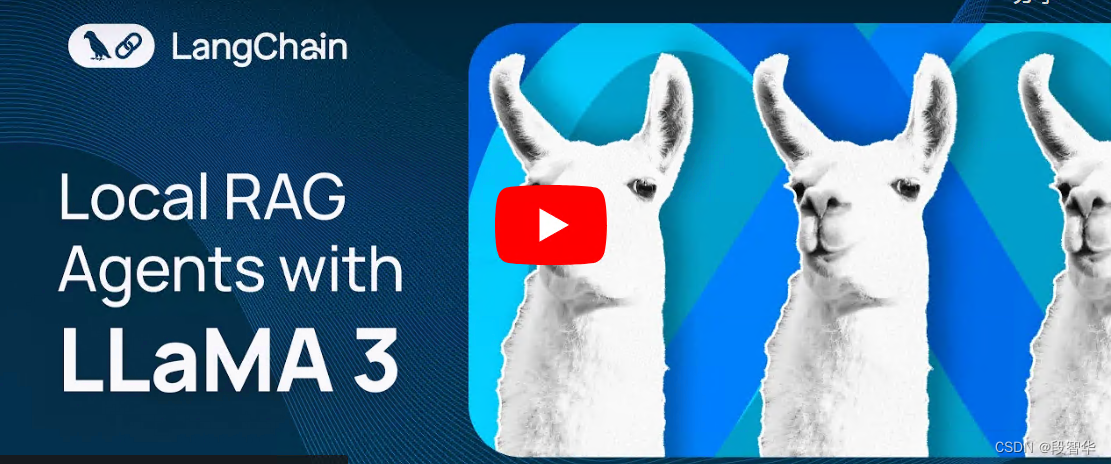
# 1. MySQL安装概述
MySQL是一种流行的关系型数据库管理系统(RDBMS),广泛应用于各种规模的企业和组织。安装MySQL是一个相对简单的过程,但了解其基本概述和常见问题至关重要,以确保顺利安装和操作。本章将介绍MySQL安装的概述,包括其系统要求、安装过程和常见问题。
# 2. MySQL安装常见问题与解决
### 2.1 安装前检查
#### 2.1.1 系统要求
在安装MySQL之前,需要确保系统满足以下最低要求:
| 操作系统 | CPU | 内存 | 磁盘空间 |
|---|---|---|---|
| Windows 7 或更高 | 1 GHz 或更高 | 1 GB 或更高 | 500 MB 或更高 |
| Linux | 1 GHz 或更高 | 1 GB 或更高 | 500 MB 或更高 |
| macOS | 1 GHz 或更高 | 1 GB 或更高 | 500 MB 或更高 |
如果系统不满足这些要求,安装可能会失败或导致MySQL运行不稳定。
#### 2.1.2 依赖库安装
MySQL依赖于某些库才能正常运行。在安装MySQL之前,需要确保这些库已安装在系统中。
**Windows**
* Visual C++ Redistributable for Visual Studio 2015-2019
* Microsoft OpenSSH
* OpenSSL
**Linux**
* glibc
* libstdc++
* openssl
* zlib
**macOS**
* OpenSSL
* zlib
如果缺少这些依赖库,安装MySQL时可能会出现错误。
### 2.2 安装过程中的错误提示
#### 2.2.1 端口冲突
MySQL默认使用3306端口。如果系统上已存在其他应用程序使用该端口,安装MySQL时可能会出现端口冲突。
**解决方法:**
* 更改MySQL的端口号。在安装过程中,可以指定一个不同的端口号。
* 停止或卸载使用3306端口的其他应用程序。
#### 2.2.2 权限不足
在安装MySQL时,需要以具有管理权限的用户身份运行安装程序。如果用户没有足够的权限,安装可能会失败。
**解决方法:**
* 以管理员身份运行MySQL安装程序。
* 授予用户安装MySQL所需的权限。
#### 2.2.3 依赖库缺失
如果系统中缺少MySQL依赖的库,安装可能会失败。
**解决方法:**
* 安装缺少的依赖库。
* 确保依赖库的版本与MySQL要求的版本兼容。
### 2.3 安装后的常见问题
#### 2.3.1 服务无法启动
在安装MySQL后,需要启动MySQL服务才能使用数据库。如果服务无法启动,可能是以下原因造成的:
* 端口冲突
* 权限不足
* 配置文件错误
**解决方法:**
* 检查端口冲突并解决。
* 确保MySQL服务具有启动所需的权限。
* 检查MySQL配置文件并确保其正确。
#### 2.3.2 无法连接数据库
在安装MySQL后,如果无法连接到数据库,可能是以下原因造成的:
* 端口错误
* 用户名或密码错误
* 防火墙阻止连接
**解决方法:**
* 检查连接使用的端口是否正确。
* 确保使用的用户名和密码正确。
* 检查防火墙是否允许连接到MySQL服务器。
# 3. MySQL安装实践指南
### 3.1 系统准备
在安装MySQL之前,需要进行必要的系统准备工作,包括创建MySQL用户和安装依赖库。
#### 3.1.1 创建MySQL用户
为了安全地安装和管理MySQL,需要创建一个专门用于运行MySQL服务的系统用户。
```
# 创建MySQL用户
useradd -r -s /bin/false mysql
```
#### 3.1.2 安装依赖库
MySQL依赖于一些系统库,在安装MySQL之前需要先安装这些库。
对于CentOS/Red Hat系统:
```
# 安装依赖库
yum install -y libaio-devel gcc-c++ ncurses-devel openssl-devel
```
对于Debian/Ubuntu系统:
```
# 安装依赖库
apt-get install -y libaio-dev build-essential libncurses5-dev libssl-dev
```
### 3.2 安装MySQL
#### 3.2.1 下载MySQL安装包
从MySQL官方网站下载MySQL安装包。
对于CentOS/Red Hat系统:
```
# 下载MySQL安装包
wget https://dev.mysql.com/get/mysql80-community-release-el8-5.noarch.rpm
```
对于Debian/Ubuntu系统:
```
# 下载MySQL安装包
wget https://dev.mysql.com/get/mysql-apt-config_0.8.22-1_all.deb
```
#### 3.2.2 执行MySQL安装程序
**CentOS/Red Hat系统**
```
# 导入MySQL仓库
rpm -ivh mysql80-community-release-el8-5.noarch.rpm
# 安装MySQL
yum install -y mysql-community-server
```
**Debian/Ubuntu系统**
```
# 导入MySQL仓库
dpkg -i mysql-apt-config_0.8.22-1_all.deb
# 更新软件包列表
apt-get update
# 安装MySQL
apt-get install -y mysql-server
```
### 3.3 配置MySQL
#### 3.3.1 设置MySQL root密码
安装完成后,需要设置MySQL root用户的密码。
```
# 设置MySQL root密码
mysql_secure_installation
```
#### 3.3.2 创建数据库和用户
创建用于应用程序的数据库和用户。
```
# 登录MySQL
mysql -u root -p
# 创建数据库
CREATE DATABASE my_database;
# 创建用户
CREATE USER 'my_user'@'%' IDENTIFIED BY 'my_password';
# 授予权限
GRANT ALL PRIVILEGES ON my_database.* TO 'my_user'@'%';
# 刷新权限
FLUSH PRIVILEGES;
```
# 4. MySQL安装进阶技巧
### 4.1 MySQL集群安装
#### 4.1.1 集群架构设计
MySQL集群是一种通过将多个MySQL实例组合在一起以提高性能、可用性和可扩展性的解决方案。它提供以下优势:
- **高可用性:**如果一个实例发生故障,其他实例可以继续提供服务,从而确保应用程序的持续可用性。
- **可扩展性:**集群可以轻松扩展,以处理不断增长的负载,只需添加更多实例即可。
- **性能提升:**集群可以将查询负载分布在多个实例上,从而提高整体性能。
常见的MySQL集群架构包括:
- **主从复制:**一个主实例负责处理写操作,而多个从实例负责处理读操作。
- **并行复制:**多个从实例同时接收来自主实例的更新,提高了复制速度。
- **组复制:**一种多主复制机制,允许多个实例同时处理写操作。
#### 4.1.2 集群安装步骤
MySQL集群的安装过程涉及以下步骤:
1. **准备系统:**在所有集群节点上安装MySQL并配置相同的版本和设置。
2. **创建主实例:**在主节点上安装MySQL并初始化数据。
3. **创建从实例:**在从节点上安装MySQL并将其配置为从主实例复制。
4. **配置复制:**在主实例和从实例之间设置复制连接。
5. **验证集群:**测试集群是否正常工作,确保所有实例都能正确复制数据。
### 4.2 MySQL高可用性配置
#### 4.2.1 主从复制
主从复制是一种MySQL高可用性解决方案,它涉及一个主实例和多个从实例。主实例负责处理写操作,而从实例负责处理读操作。当主实例发生故障时,其中一个从实例可以被提升为主实例,以确保应用程序的持续可用性。
#### 4.2.2 负载均衡
负载均衡是一种将请求分布在多个服务器上的技术,以提高性能和可用性。在MySQL集群中,可以将负载均衡器配置为在主实例和从实例之间分发读请求。这可以减轻主实例的负载,并提高应用程序的整体响应时间。
**示例代码:**
```
# 在主实例上配置复制
CHANGE MASTER TO
MASTER_HOST='192.168.1.10',
MASTER_USER='repl',
MASTER_PASSWORD='repl_password',
MASTER_LOG_FILE='mysql-bin.000001',
MASTER_LOG_POS=107;
# 在从实例上配置复制
CHANGE REPLICATION SOURCE TO
SOURCE_HOST='192.168.1.10',
SOURCE_USER='repl',
SOURCE_PASSWORD='repl_password',
SOURCE_LOG_FILE='mysql-bin.000001',
SOURCE_LOG_POS=107;
```
**参数说明:**
- `MASTER_HOST`:主实例的IP地址或主机名。
- `MASTER_USER`:主实例上用于复制的用户名。
- `MASTER_PASSWORD`:主实例上用于复制的密码。
- `MASTER_LOG_FILE`:主实例上包含复制事件的二进制日志文件名。
- `MASTER_LOG_POS`:主实例上复制事件在二进制日志文件中的位置。
- `SOURCE_HOST`:从实例连接到主实例的IP地址或主机名。
- `SOURCE_USER`:从实例上用于复制的用户名。
- `SOURCE_PASSWORD`:从实例上用于复制的密码。
- `SOURCE_LOG_FILE`:从实例上复制事件的二进制日志文件名。
- `SOURCE_LOG_POS`:从实例上复制事件在二进制日志文件中的位置。
**逻辑分析:**
上述代码用于在主从复制环境中配置MySQL实例。在主实例上,`CHANGE MASTER TO` 语句指定了复制源,包括主实例的IP地址、用户名、密码、二进制日志文件名和位置。在从实例上,`CHANGE REPLICATION SOURCE TO` 语句指定了复制目标,包括主实例的IP地址、用户名、密码、二进制日志文件名和位置。通过配置复制,从实例可以从主实例接收更新并保持数据同步。
# 5. MySQL安装疑难解答
### 5.1 常见安装错误
#### 5.1.1 "ERROR 2003 (HY000): Can't connect to MySQL server on 'localhost' (111)"
**错误原因:**
- MySQL服务未启动。
- MySQL监听端口被占用。
- 防火墙阻止了MySQL连接。
**解决方案:**
1. 检查MySQL服务是否已启动。如果未启动,请使用以下命令启动服务:
```
sudo service mysql start
```
2. 检查MySQL监听端口是否被占用。使用以下命令查看监听端口:
```
netstat -an | grep mysql
```
如果端口被占用,请停止占用该端口的进程。
3. 检查防火墙是否阻止了MySQL连接。使用以下命令查看防火墙规则:
```
sudo ufw status
```
如果防火墙阻止了MySQL连接,请使用以下命令允许连接:
```
sudo ufw allow mysql
```
#### 5.1.2 "ERROR 1045 (28000): Access denied for user 'root'@'localhost' (using password: YES)"
**错误原因:**
- MySQL root密码不正确。
- MySQL root用户没有连接权限。
**解决方案:**
1. 检查MySQL root密码是否正确。使用以下命令重置root密码:
```
sudo mysqld_safe --skip-grant-tables &
mysql -u root
ALTER USER 'root'@'localhost' IDENTIFIED BY '新密码';
FLUSH PRIVILEGES;
```
2. 检查MySQL root用户是否有连接权限。使用以下命令授予root用户连接权限:
```
GRANT ALL PRIVILEGES ON *.* TO 'root'@'localhost' WITH GRANT OPTION;
FLUSH PRIVILEGES;
```
### 5.2 高级安装问题
#### 5.2.1 "ERROR 1158 (HY000): Got a packet bigger than 'max_allowed_packet' bytes"
**错误原因:**
- MySQL的`max_allowed_packet`参数设置过小。
**解决方案:**
修改MySQL配置文件(通常为`/etc/mysql/my.cnf`),将`max_allowed_packet`参数值增加。
```
[mysqld]
max_allowed_packet = 16M
```
#### 5.2.2 "ERROR 111 (HY000): Can't start service MySQL"
**错误原因:**
- MySQL数据目录损坏。
- MySQL配置文件有误。
- 系统资源不足。
**解决方案:**
1. 检查MySQL数据目录是否损坏。使用以下命令修复数据目录:
```
sudo mysqlcheck -r --all-databases
```
2. 检查MySQL配置文件是否有误。使用以下命令验证配置文件:
```
sudo mysql_config_editor check
```
3. 检查系统资源是否不足。使用以下命令查看系统资源使用情况:
```
top
```
如果系统资源不足,请关闭不必要的进程或增加系统资源。
# 6. MySQL安装最佳实践
为了确保MySQL安装的安全性和性能,建议遵循以下最佳实践:
### 6.1 安全配置
**6.1.1 修改MySQL root密码**
默认情况下,MySQL root用户没有密码。强烈建议在安装后立即修改root密码以提高安全性。
```
# 使用以下命令修改root密码:
mysqladmin -u root password "新密码"
```
**6.1.2 限制远程连接**
默认情况下,MySQL允许远程连接。为了提高安全性,建议限制远程连接到受信任的主机或IP地址。
```
# 编辑MySQL配置文件(通常位于/etc/my.cnf):
[mysqld]
bind-address = 127.0.0.1
```
### 6.2 性能优化
**6.2.1 调整MySQL配置参数**
MySQL提供了一系列配置参数来优化性能。以下是一些建议的调整:
| 参数 | 描述 | 推荐值 |
|---|---|---|
| innodb_buffer_pool_size | InnoDB缓冲池大小 | 系统内存的70% |
| innodb_log_file_size | InnoDB日志文件大小 | 512MB或更大 |
| max_connections | 最大连接数 | 根据并发连接数调整 |
| query_cache_size | 查询缓存大小 | 0(禁用查询缓存) |
**6.2.2 使用索引和缓存**
索引和缓存可以显著提高查询性能。建议在经常查询的列上创建索引,并使用缓存机制(如Memcached或Redis)来存储经常访问的数据。
```
# 创建索引:
CREATE INDEX index_name ON table_name (column_name);
# 使用缓存:
# 安装Memcached:
yum install memcached
# 配置MySQL:
[mysqld]
memcached_servers = 127.0.0.1:11211
```
0
0





